📌
ภาพหน้าจอโปรแกรมอาจไม่ตรงกันในบางจุดกับโปรแกรมเวอร์ชันปัจจุบันอันเนื่องจากคำแนะนำนี้อาจยังไม่ได้ถูกปรับปรุงรูปภาพ แต่โดยขั้นตอนการใช้งานหลักยังเป็นการใช้งานแบบเดียวกัน
การรับเงินประเภทอื่น พร้อมเพย์, บัตรเครดิต, รับส่งของ, สปสช.

ฟอร์มขายสินค้า สามารถกดรับเงินประเภทอื่น ๆ ได้ เช่น บัตรเครดิต, เดบิต, QR CODE, บัตรสวัสดิการแห่งรัฐ, โอนเงิน พร้อมเพย์, บัตรเครดิต, รับส่งของ, สปสช. ลดความแออัด PP CI และอื่น ๆ ที่ไม่ใช่การรับเงินสด มีฟอร์มแยกต่างหากสำหรับตรวจสอบและเคลียร์ยอดได้เมื่อได้รับยอดเรียบร้อยแล้ว พร้อมทั้งคำนวณส่วนต่าง ที่อาจเป็นค่าธรรมเนียมที่เกิดขึ้น
เริ่มต้นด้วยลงรายการขายตามปกติ
ลงรายการขายตามปกติ จากนั้นให้กดรับเงิน หรือ F3 เหมือนเดิม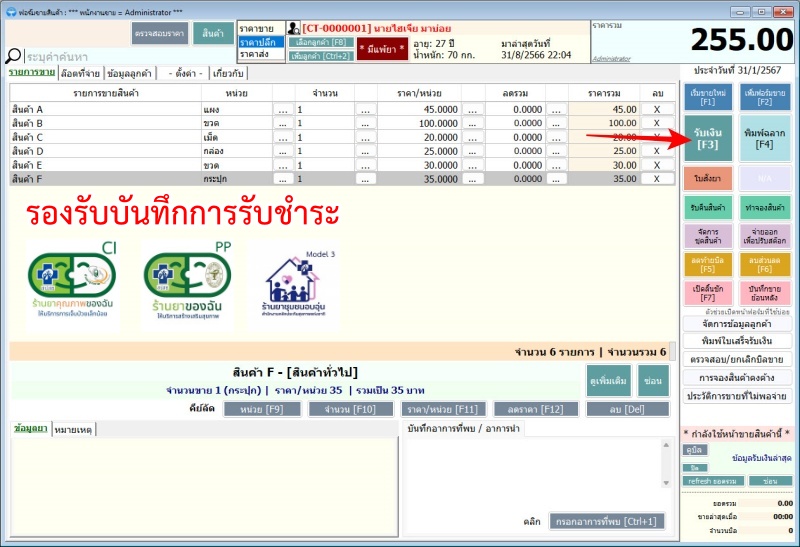
การรับเงิน
หน้าต่างการรับเงินจะมี 2 แท็บ ตัวอย่างเช่น บิลนี้เราจะรับชำระเงินด้วยบัตรเครดิต ก็ให้สลับมาแท็บที่ 2 ตามภาพด้านล่างนี้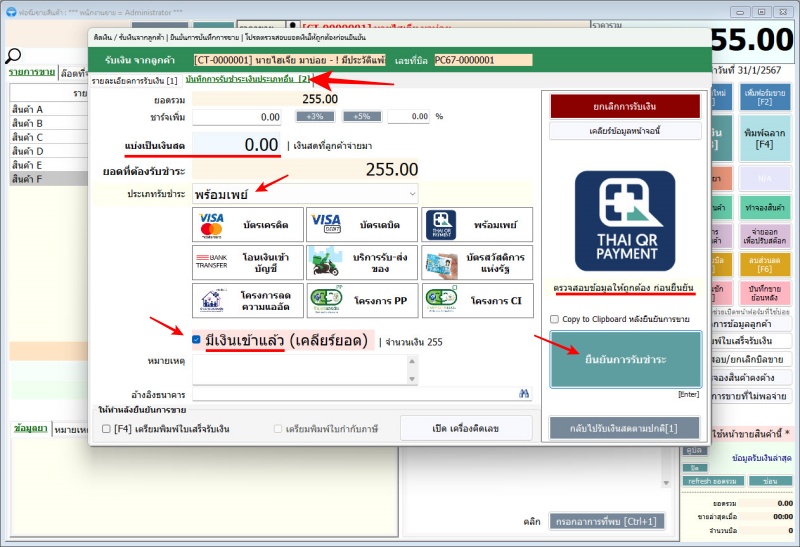
จากภาพจะมีรายละเอียดที่สำคัญดังนี้
ยอดรวม หมายถึง ยอดรวมทั้งหมดของบิลนี้
แบ่งเป็นเงินสด หมายถึง กรณีที่ลูกค้าขอจ่ายเงินสดร่วมด้วยเช่น ยอดรวม 267 บาท ขอจ่ายเงินสด 67 บาท ยอดที่ต้องรับชำระก็จะเป็น 200 บาท สำหรับพร้อมเพย์ หรืออื่น ๆ
ยอดที่ต้องรับชำระ หมายถึง ยอดนี้คือยอดที่รับชำระจริง
ประเภทการรับชำระ หมายถึง เราสามารถเลือกได้ว่า บิลนี้ที่กำลังรับชำระเงินประเภทอื่นนี้เป็นประเภทอะไร, มีปุ่มตัวช่วยเลือก สำหรับจอทัชสกรีน ที่สามารถทัชได้เลยเพื่อความสะดวก และเพื่อให้ตรวจสอบในรายงานได้ว่ามีกี่บิลที่รับเงินประเภทนี้
หมายเหตุเพิ่มเติม หมายถึง สามารถระบุโน๊ตหมายเหตุของการรับชำระครั้งนี้ตามที่เราต้องการ
ธนาคาร หมายถึง อาจจะเป็นธนาคารที่เกี่ยวข้องของเรา เช่น รับชำระด้วยพร้อมเพย์ที่จะเข้าบัญชีธนาคาร A เป็นต้น
ข้อมูลธนาคารสามารถจัดการได้โดยไปที่เมนูข้อมูลอื่น -> บุคคล -> ธนาคาร
มีเงินเข้าแล้ว หมายถึง การรับชำระเงินนั้นมียอดเข้ามาเรียบร้อยแล้วตามยอดที่ต้องรับชำระ เช่น อาจจะมาจากพร้อมเพย์ ที่สแกน QR CODE เป็นต้น ให้เราติ๊กที่ช่องนี้ได้เลยว่าเงินเข้าแล้ว
หากยอดยังไม่เข้าอาจจะรับชำระทางบัตรเครดิต หรือ ช่องทางออนไลน์อื่น ๆ ที่ต้องรอระบบนั้นเคลียร์ยอดหลังปิดร้านหรือในวันถัดไป ยังไม่ต้องติ๊กมีเงินเข้าแล้ว
รวมไปถึงการทำขายเพื่อตัดสต๊อกจากโครงการ สปสช. ทั้งลดความแออัด, PP, CI ด้วยเช่นกัน ให้ยังไม่ต้องติ๊กว่ามีเงินเข้าแล้ว
หมายเหตุ: ระบบงานรับชำระประเภทที่เกี่ยวกับโครงการสนับสนุนจากรัฐ เป็นเพียงตัวช่วยในงานตัดสต๊อกและทำบิลขายเท่านั้น ระบบงานอื่นที่เกียวข้องกับโครงการรวมถึงเอกสารอื่นเพิ่มเติมในทางงานบัญชีและภาษีจะต้องดำเนินการควบคู่ด้วยตัวเอง
เมื่อตรวจสอบข้อมูลเรียบร้อย กดปุ่มยืนยันการรับเงินที่แท็บนี้ได้เลยเป็นอันเสร็จสิ้นขั้นตอนการรับเงิน
การตรวจสอบ และ การเคลียร์ยอด
ให้เข้าที่เมนูระบบขาย ตามภาพด้านล่างนี้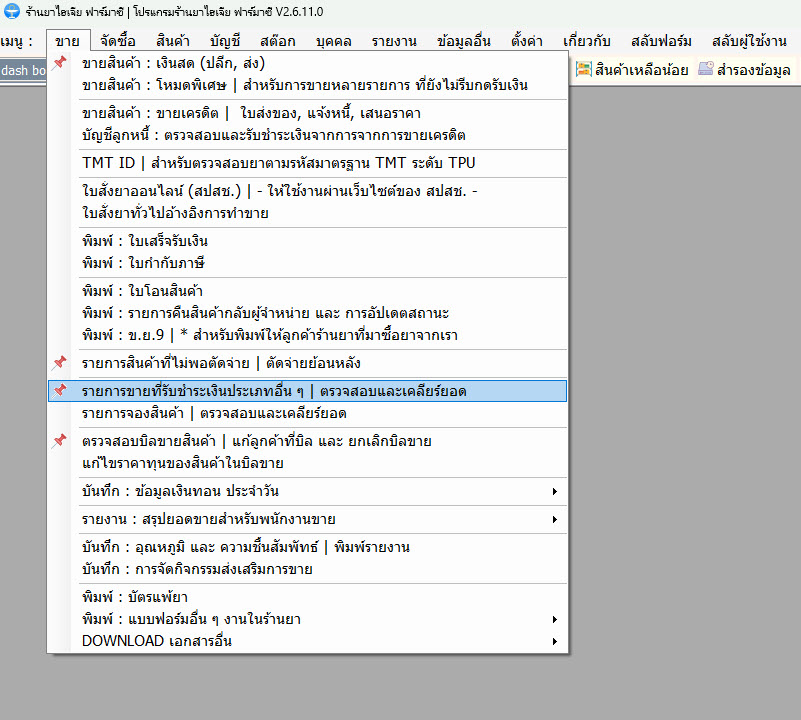
ฟอร์มรายการขายที่รับชำระเงินประเภทอื่น ๆ
เมื่อเปิดขึ้นมาจะมีแสดงรายการบิลขายที่ยังไม่ได้เคลียร์ยอดจะแสดงขึ้นมาก่อน ตามภาพตัวอย่างด้านล่างนี้มีบิลของโครงการ CI ยังไม่ได้เคลียร์ยอด มูลค่า 150 บาท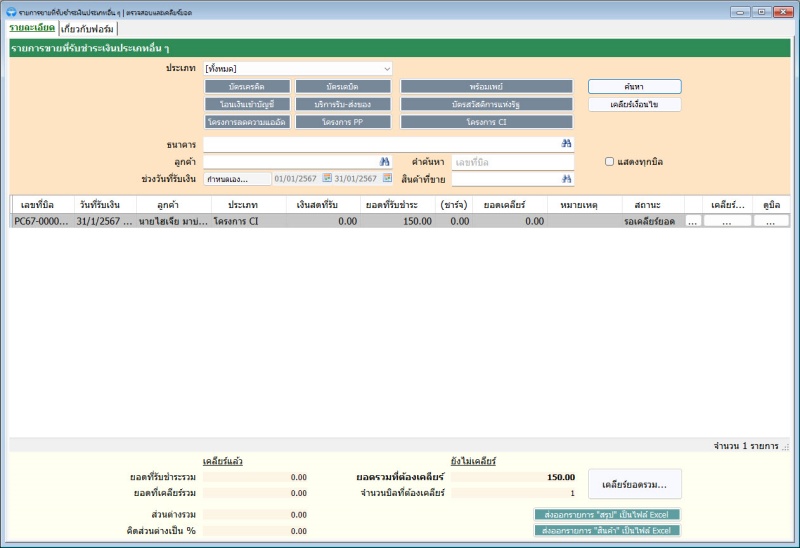
รูปแบบการใช้งานจะเหมือนฟอร์มอื่นทั่วไป คือ มีส่วนของเงื่อนไขการสืบค้นอยู่ด้านบน สามารถค้นหาบิลที่รับชำระเงินประเภทอื่น ๆ ได้ตามต้องการ และที่รายการบิลจะแสดงรายละเอียดที่สำคัญ มีปุ่มเคลียร์ยอด และ ดูบิล ตามตัวอย่างภาพด้านล่างนี้
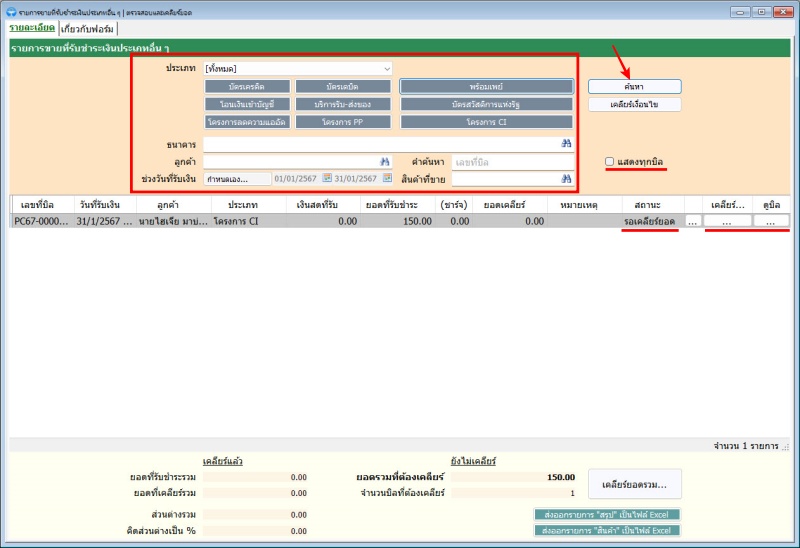
หากคลิกที่ปุ่มดูบิล ก็จะเป็นการแสดงรายการสินค้าที่เราทำขายไปขึ้นมาให้ตรวจสอบ
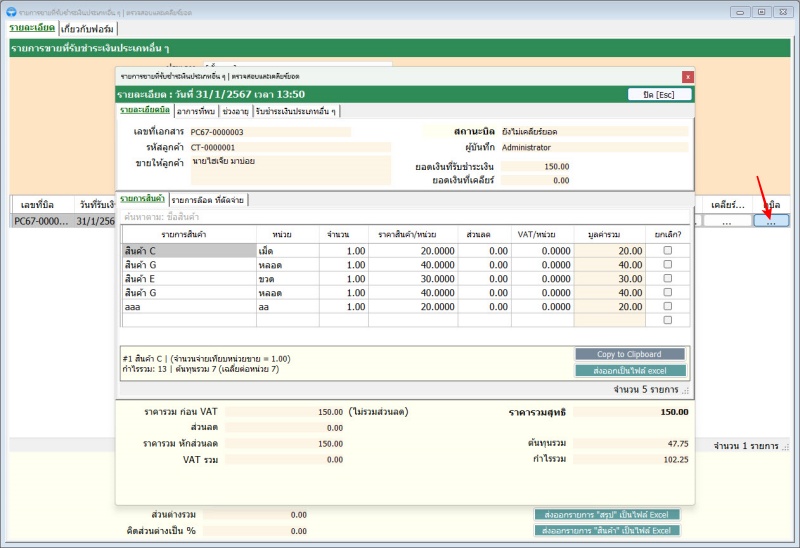
หากคลิกที่ปุ่มเคลียร์ยอด ที่ท้ายรายการบิลนั้น ๆ ก็จะเป็นการเคลียร์ยอดให้บิลนั้น ๆ หรือ ถ้าหากต้องการเคลียร์ยอดรวม ให้คลิกที่ปุ่มด้านล่างของฟอร์ม คือปุ่ม เคลียร์ยอดรวม.... ระบบจะแสดงยอดรวมทั้งหมดที่เรารับชำระมา ตามตัวอย่างในภาพด้านล่างนี้
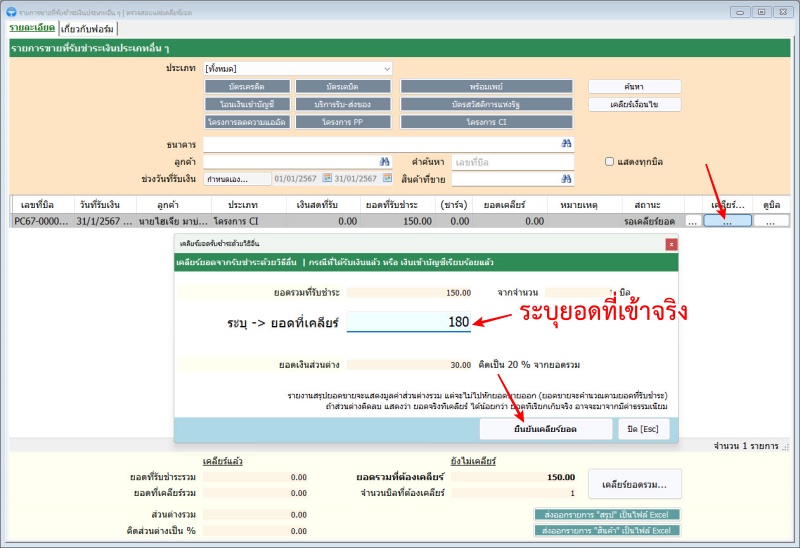
ให้เราระบุยอดที่จะเคลียร์ หมายถึง ยอดที่เราได้มาหรือยอดที่เข้าบัญชีแล้ว โปรแกรมจะแสดงส่วนต่างที่เกิดขึ้น
- หากส่วนต่างติดลบ : ยอดที่เข้าจริงน้อยกว่ายอดที่เรารับชำระ อาจจะมาจากค่าธรรมเนียมส่วน
- หากส่วนต่างเป็นบวก : ยอดที่เข้าจริงมากกว่ายอดที่เรารับชำระ อาจจะมาจากเงินอุดหนุนของรัฐ หรือ เป็นส่วนต่างโปรโมชันอื่น ๆ ของการรับชำระนั้น ๆ
ส่วนต่างที่เกิดขึ้นนี้ไม่มีผลต่อรายงานสรุปยอดขาย ยอดขายจะคิดคำนวนตามบิลที่เกิดขึ้นเท่านั้น ส่วนต่างที่ติดลบหรือเพิ่มขึ้นนี้หากมีงานเกี่ยวกับทางบัญชี จะต้องนำเอกสารที่เกี่ยวข้องมาประกบแยกต่างหาก เช่น ใบสรุปค่าธรรมเนียม, ใบหัก ณ ที่จ่าย, หลักฐานการรับเงินจากโครงการฯ , และเอกสารอื่นที่ทางสรรพากรกำหนด โดยจะถือว่าเอกสารเหล่านั้น ไม่ใช่รายได้จากการขายแต่เป็นรายได้ประเภทอื่น หรือ การถูกหักค่าธรรมเนียมจะถือว่าเป็นอีกค่าใช้จ่ายประเภทหนึ่ง เป็นต้น
ให้กดปุ่มยืนยันการเคลียร์ยอดได้เลย, เป็นอันเสร็จสิ้น
ตัวอย่างรายงานสรุปยอดขาย
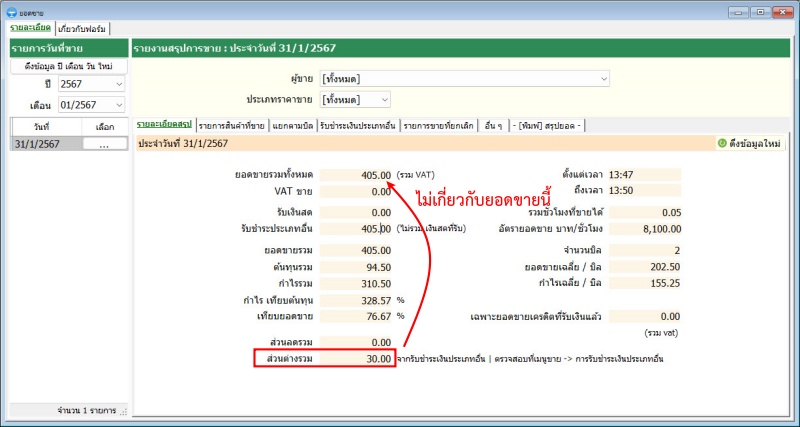
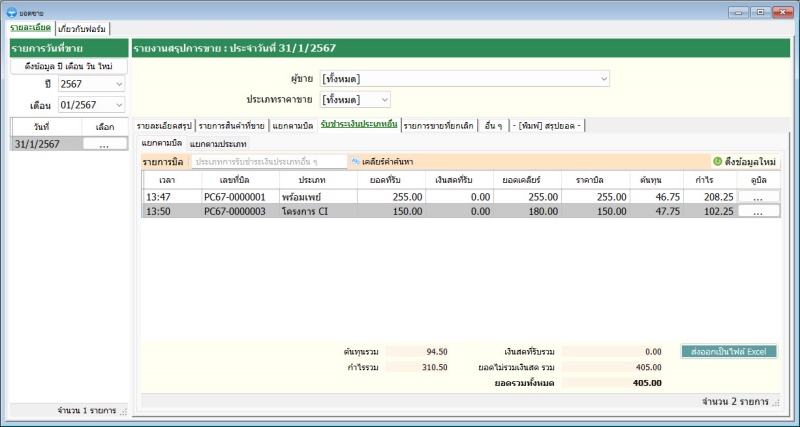

การตรวจสอบย้อนหลัง
ว่ามีกี่บิลที่เคยรับชำระเงินประเภทอื่น ๆ ให้เราเปิดฟอร์มรายการขายที่รับชำระเงินประเภทอื่น ๆ และให้ติ๊กที่ แสดงทุกบิล (รวมที่เคลียร์แล้ว) ระบบก็จะแสดงบิลที่เคยเคลียร์แล้ว พร้อมทั้งสรุปยอดรวมทั้งหมดด้านล่างของฟอร์ม และยังมีปุ่ม export to excel ให้สามารถส่งออกไปเก็บไว้ หรือ นำข้อมูลนั้นไปใช้งานตามความต้องการได้อีกด้วย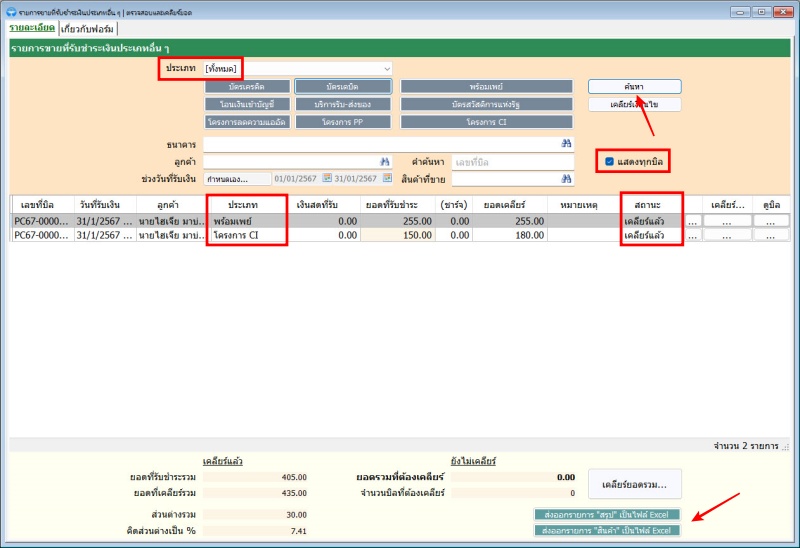
หากมีใช้งานจอที่ 2
ประเภทการรับชำระต่าง ๆ จะแสดงบนจอที่ 2 ด้วย ตัวอย่างเช่น
เฉพาะประเภทพร้อมเพย์ สามารถสร้าง QR CODE ให้ผู้มารับบริการในร้านยาสแกนจ่ายเงินได้เลย
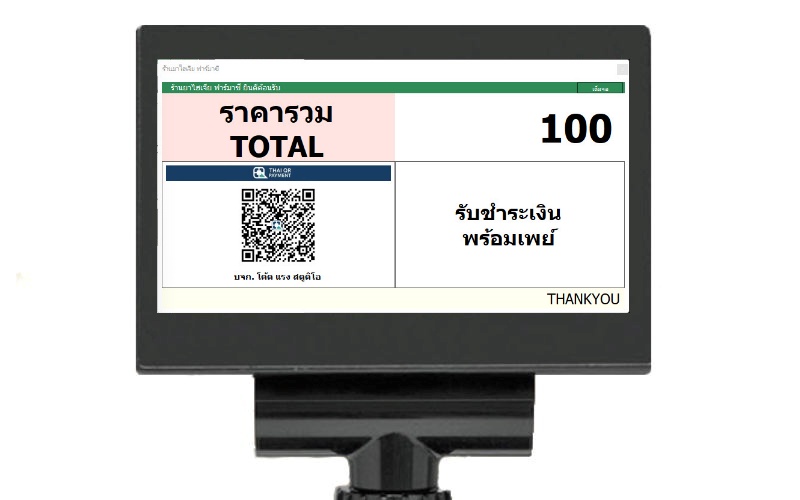
คลิกเพื่อดูรายละเอียดเกี่ยวกับจอที่ 2
จัดการตัวช่วยเลือกประเภทการรับชำระเองได้
ในหน้ารับเงิน การรับเงินประเภทอื่น ๆ จะมีปุ่มตัวช่วยเลือกประเภทให้เลือก 9 ประเภท ที่สามารถจัดการตรงนี้ได้เองว่า เราจะให้ประเภทไหนบ้างออกมาแสดง อาจจะเป็นประเภทที่เราใช้บ่อย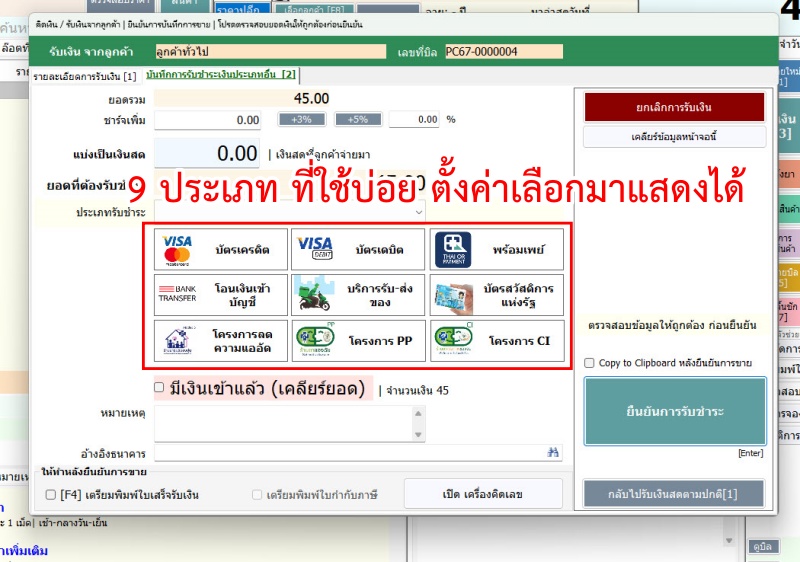
ให้ไปที่เมนูข้อมูลอื่น -> ขาย -> การแสดง ตัวช่วยเลือกประเภทการรับชำระเงินอื่น
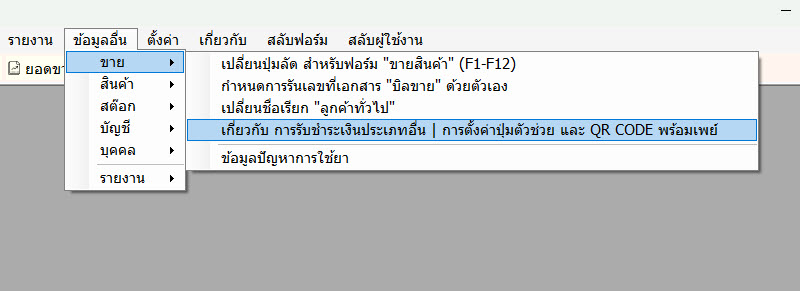
เราสามารถกำหนดเองได้เลยว่า ทั้ง 9 ตัวช่วยนี้จะให้แสดงประเภทอะไร ตำแหน่งไหน จากนั้นให้กดปุ่มบันทึกข้อมูล
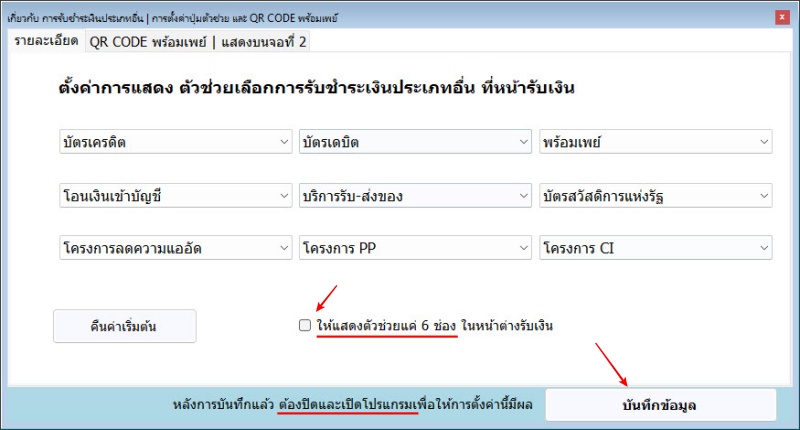
เพื่อให้การตั้งค่านี้มีผล ให้ปิด-เปิดหน้าขายใหม่อีกครั้งหนึ่ง ก็เป็นอันเสร็จสิ้น
คำแนะนำอื่นที่เกี่ยวข้อง
การทำขายแบบรับ-ส่งของ เรื่องการกำหนดราคาขาย
เกี่ยวกับระบบสมาชิก (ลูกค้า)









